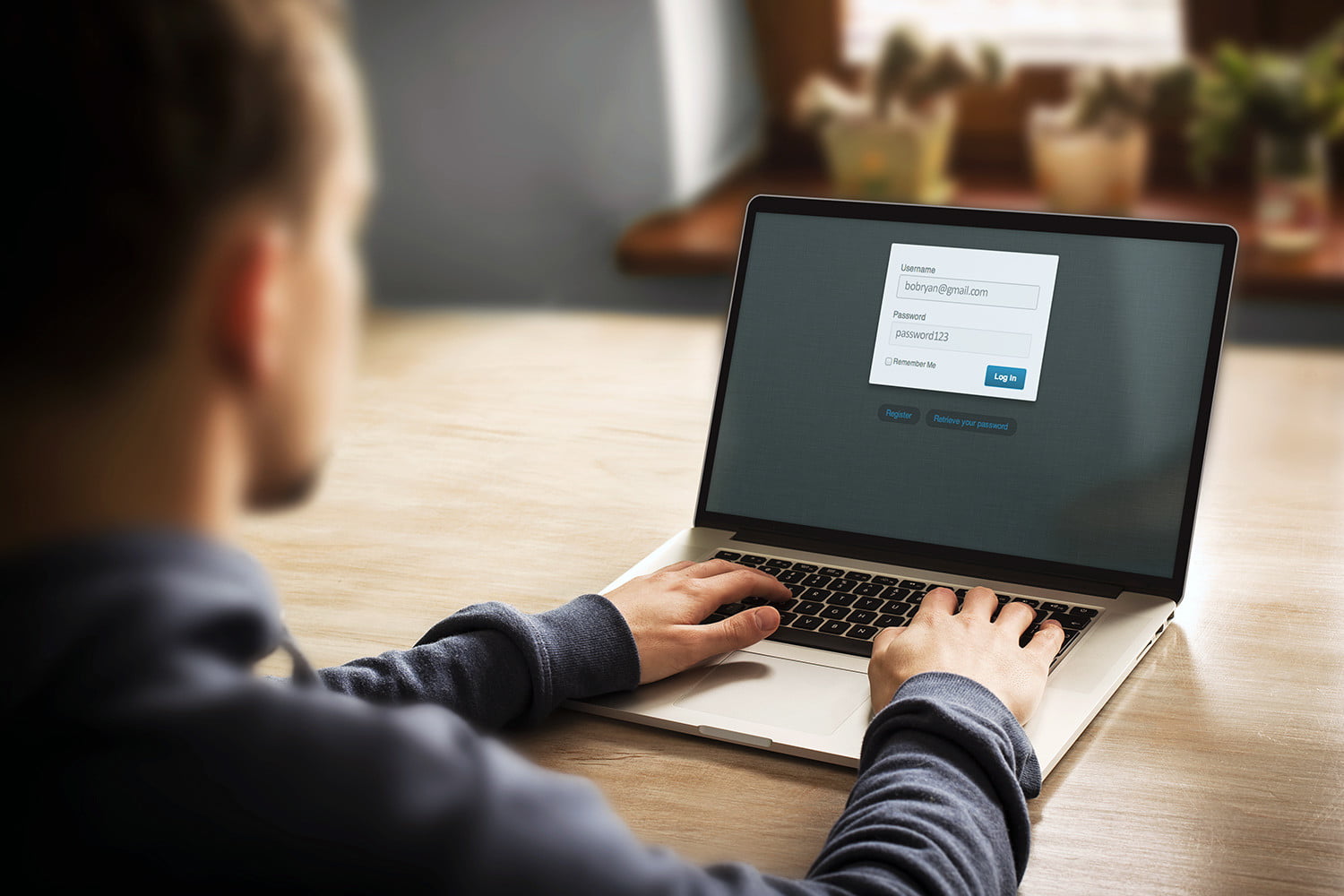Cara Mudah Membuat Kuis Online Di Kahoot.it – Dalam berbagai kegiatan seperti sharing knowledge, seminar, rapat, dan lainnya, tentunya agar kegiatan anda lebih meriah bisa diselingi dengan game kuis online salah satunya menggunakan aplikasi kahoot.
Adapun tentunya peserta kegiatan untuk mengikuti membawa handphone atau gadget yang terkoneksi oleh internet. Aplikasi kahoot merupakan aplikasi berbasis web, sehingga dapat dengan mudah diakses kapan saja dan dimana saja tanpa harus menginstall aplikasinya.
Sebenarnya Kahoot ini bentuknya ada 3 macam antara lain Quiz, Discussion dan Survey, dalam posting ini, diulas Kahoot untuk Quiz Games, dimana terdapat dua mode yaitu :
- mode creator merupakan sebagai admin yang mengkonsep pertanyaan dan jawabannya, menentukan durasi waktu jawab, dan launching game
- sedangkan mode Player diperuntukan oleh pemain game (peserta) untuk join game dengan cara memasukkan PIN dan nickname. (satu game diwakili dengan 1 nomor PIN)
Nah, berikut ini cara membuat kuis online menggunakan aplikasi kahoot dengan mudah dan cepat.
- Pertama, bagi admin, akses ke alamat https://getkahoot.com/
- Kemudian registrasi terlebih dulu, dengan klik “sign up for free”.
- Lalu Pilih opsi yang tersedia “anda sebagai apa? Gurukah? atau yang lain, kemudian lengkapi form yang tersedia di bawahnya. Lalu klik “create account” (seperti gambar dibawah ini)

Baca Juga : SCRATCH – Untuk Pemula Menggunakan Pemrograman Tanpa Coding
- Kemudian klik “QUIZ”
- Ketikkan judul kuisnya, deskripsinya, dan seterusnya , Lalu klik “ok go”
- Langkah selanjutnya adalah membuat pertanyaan dimana pertanyaan bisa berupa teks, gambar, maupun video, caranya dengan klik “add question” Isikan pertanyaannya, Jika pertanyaan anda berbentuk video atau gambar, maka video atau gambar tersebut bisa
- didrag pada bagian ini.
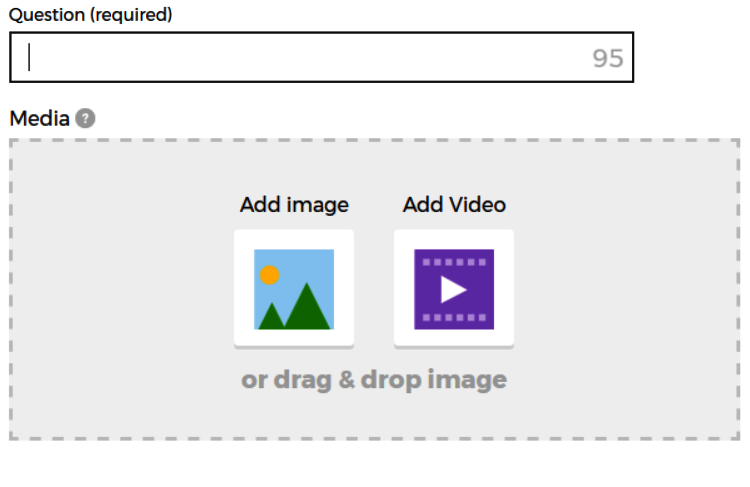
- Namun pertanyaannya juga bisa kombinasi dari ke duanya (antara per
tanyaan berbentuk teks dan berbentuk video atau gambar) - Lalu tentukan jeda waktu untuk menjawab pertanyaannya.
- Masukkan opsi jawabannya (opsi jawaban yang wajib diisi cuma 2 saja)
Jawaban yang benar silakan dicentang, Lalu klik “next”, anda bisa mengedit jeda waktu yang diberikan kepada peserta dalam menjawab pertanyaan tersebut. (pertanyaan dapat diedit, mengcopy, atau dihapus seperti contoh pada gambar) - Jika dirasa pertanyaan sudah cukup, maka klik “save” , dan klik “i`m done”
Baca Juga : Hati-Hati Dengan Review Palsu dari Toko Online
Baca Juga : Kahoot! Luncurkan Fitur Barunya Layanan Langganan Premium

Cara Memainkan Kuis kahoot.it
Setelah selesai membuat kuis pertanyaan, akan akan muncul 3 pilihan:
- Play Now : launch game
- Preview : contoh tampilan
- Edit : edit pertanyaan
Nah, untuk review boleh saja dilakukan, jika ingin melihat hasilnya bisa langsung di Play Now dan coba mainkan untuk mendapat feelnya. Jika sudah berhasil game loaded 100%, segera klik tombol launch, jangan lupa sesuaikan opsi-opsi pengaturan game di bawahnya, kemudian Klik tombol expand yang ada di pojok kanan atas untuk fullscreen mode. ini menandakan kuiz kahoot anda sudah bisa dimainkan dan diikuti oleh peserta.
- Jika sudah siap semua, segera beri aba-aba kepada player, untuk mengunjungi URL kahoot.it melalui handphone atau gadget peserta (harus terhubung internet), kemudian peserta diminta mengisi PIN yang telah disediakan, isi nama peserta lalu Join.
- Tekan tombol enter. Perhatikan bahwa satu-persatu nama peserta akan ditampilkan di layar
- Jika moderator Game sudah mengklik tombol start, maka game dimulai.
- Setiap pertanyaan akan ada limit waktu jawabnya (5, 10, atau 20 detik yang telah ditentukan) umumnya 20 detik cukup untuk memberikan waktu bagi peserta untuk berfikir.
- Dalam setiap pertanyaan akan muncul statistik respon dari pesertanya. Setelah itu bisa klik tombol next untuk menampilkan top scorersnya. Meanwhile, di sisi player, akan langsung ketahuan juga jawaban kita salah atau besar, dan rangking kita di posisi berapa, dan player yang posisinya di atas kita.
- Begitu seterusnya, hingga game berakhir.
- Untuk history gamenya bisa didownload dalam bentuk excel pada menu download.

Selamat bermain.
Sumber:japung.com
Baca Juga : Cara Online dengan Mudah Membuat Tanda Tangan Digital
Baca Juga : Yang suka Jualan Online? Kamu wajib tahu cara membuat link WhatsApp di Instagram